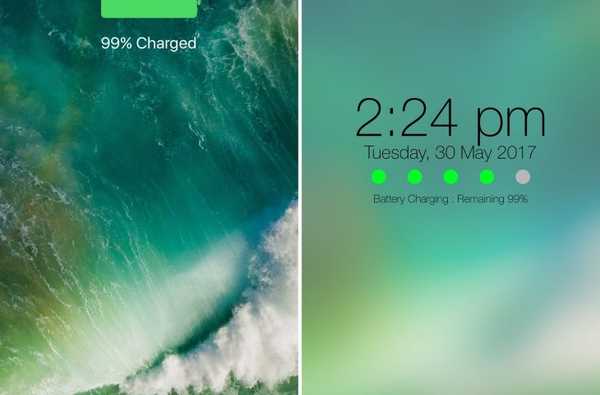

Chaque fois que vous branchez votre appareil iOS verrouillé à une source d'alimentation, une vue de chargement en plein écran avec une grande icône de batterie et le pourcentage qu'il vous reste apparaît. C'est une interface utilisateur simple, mais un développeur de jailbreak a pensé qu'il pourrait faire mieux.
Un nouveau tweak jailbreak doublé Charge par le développeur iOS M. Smith, suralimente la vue de chargement de votre écran de verrouillage avec une multitude de fonctionnalités esthétiques. Non seulement il fournit une interface de rêve pour les minimalistes, mais il offre plus d'informations en un coup d'œil que l'interface stock.
La charge est beaucoup plus efficace pour communiquer des informations sur votre batterie et votre appareil. Il apparaît chaque fois que vous réveillez votre appareil alors qu'il est connecté à une source d'alimentation, plutôt que seulement au moment où votre appareil est branché.
Montré ci-dessus, l'interface est au point; les indicateurs de type point illustrent le niveau de batterie restant, tandis que des informations supplémentaires comme la date, l'heure et une lecture textuelle du pourcentage de batterie exact complètent l'indicateur de batterie.
Configuration de la charge
Presque toutes les esthétiques de Charge sont personnalisables, et cela apparaîtra une fois que vous visiterez le volet des préférences du tweak via l'application Paramètres:

Ici tu peux:
- Activer ou désactiver le réglage à la demande
- Choisissez le type de flou et les options de teinte
- Choisissez des périodes de temporisation pour disparaître lors du déverrouillage et du sommeil
- Configurer l'heure, la date, la batterie, l'état de la batterie et les paramètres d'affichage des notifications
- Colorisez l'interface pour l'adapter à votre personnalité
Pour vous donner une idée de l'apparence de l'effet de fondu, en voici un exemple lorsque nous déverrouillons l'appareil:

Parce qu'il y a pas mal de sections Paramètres ici, nous allons les décrire pour vous ci-dessous:
1. Options d'affichage de l'heure

Avec le volet Options d'affichage de l'heure, vous pouvez choisir la façon dont l'heure s'affiche à côté des informations sur la batterie. Parmi les options avec lesquelles vous pouvez jouer:
- Masquer ou afficher l'heure de l'interface
- Choisissez entre 12 heures ou 24 heures
- Masquer ou afficher les secondes de l'heure
- Choisissez la taille de l'affichage de l'heure
- Choisissez le positionnement horizontal et vertical de l'heure
2. Options d'affichage de la date

Dans le volet Options d'affichage de la date, vous trouverez des options similaires liées à la date. Parmi les options que vous pouvez bricoler ici:
- Masquer ou afficher la date de l'interface
- Masquer ou afficher le format de date de l'interface
- Choisissez la taille de l'affichage de la date
- Choisissez le positionnement horizontal et vertical de la date
3. Options de niveau de batterie

Dans le volet Options de niveau de batterie, vous vous retrouverez avec les nombreuses options suivantes:
- Masquer ou afficher la barre de niveau de batterie
- Configurer une largeur personnalisée pour la barre de niveau de batterie
- Masquer ou afficher les points de niveau de batterie
- Configurer le nombre et la taille des points de niveau de batterie
- Choisissez la position horizontale et verticale du niveau de la batterie
4. Options d'état de la batterie

Dans le volet Options d'état de la batterie, vous pouvez configurer les paramètres suivants jusqu'à ce qu'ils répondent à vos critères:
- Masquer ou afficher l'état de charge de la batterie
- Masquer ou afficher le pourcentage de charge de la batterie
- Configurer la taille du texte d'état
- Choisissez la position horizontale et verticale de l'indicateur d'état de la batterie
5. Options d'indicateur de notification

Dans le volet destiné aux options d'indicateur de notification, vous pouvez configurer les options suivantes jusqu'à ce que vous en soyez satisfait:
- Masquer ou afficher l'indicateur de notification
- Configurer le texte personnalisé pour qu'il apparaisse lorsque vous avez manqué des notifications
- Configurer la taille du texte de notification
- Choisissez le positionnement horizontal et vertical de vos notifications
6. Colorisation

Le volet Colorisation est le dernier que vous trouverez dans les paramètres de Charge et vous permet de donner à l'interface une touche de couleur unique pour correspondre à tous les fonds d'écran ou thèmes que vous utilisez. Parmi les choses que vous pouvez colorier ici:
- La couleur du texte qui apparaît
- La couleur de premier plan de l'indicateur de batterie
- La couleur d'arrière-plan de l'indicateur de batterie
- La couleur de l'indicateur de batterie lorsque votre niveau de batterie est faible
- La couleur de l'indicateur de batterie lorsque votre niveau de batterie est critique
Emballer
Dès la sortie de la boîte, les paramètres de stock de Charge sont visuellement charmants. Le réglage est une amélioration par rapport à l'interface de stock à la fois fonctionnel et esthétique, car il fournit beaucoup plus d'informations en un coup d'œil de manière subtile.
Avec un affichage de batterie persistant qui ne disparaît que lorsque vous débranchez votre appareil, vous pouvez facilement suivre le pourcentage de votre batterie sans plisser les yeux dans la barre d'état. Mieux encore, les options de colorisation et d'animation sont superbes lorsque vous utilisez votre appareil.
Étant donné que les informations sur la batterie sont un énorme sujet de discussion pour les utilisateurs d'appareils mobiles, une interface qui communique plus efficacement le niveau de charge de la batterie est indispensable. Si vous êtes infesté d'essayer, vous pouvez le télécharger sur votre appareil iOS 10 jailbreaké à partir du référentiel BigBoss de Cydia pour seulement 0,99 $.
Que pensez-vous de Charge? Partagez dans la section des commentaires ci-dessous.











